Google Cloud liên tục đổi mới và đầu tư đáng kể vào khả năng ngăn…
Google Keep là gì và cách sử dụng hiệu quả với Google Keep
Google Keep là một ứng dụng ghi chú tốt dành cho những người đang tìm kiếm một ứng dụng đơn giản và dễ sử dụng. Đây cũng là một lựa chọn tốt cho những người cần truy cập ghi chú của họ từ nhiều thiết bị. Tuy nhiên, nếu bạn cần một ứng dụng ghi chú có nhiều tính năng hơn hoặc nếu bạn cần một ứng dụng dành cho máy tính để bàn thì bạn có thể cân nhắc sử dụng một ứng dụng ghi chú khác.
Google Keep là gì?
Google Keep là dịch vụ ghi chú cho phép bạn tạo và sắp xếp các ghi chú, danh sách và hình ảnh. Nó có sẵn dưới dạng ứng dụng web và ứng dụng di động cho Android và iOS. Google Keep là một công cụ tuyệt vời để ghi chú nhanh, chẳng hạn như danh sách mua sắm hoặc danh sách việc cần làm. Bạn cũng có thể sử dụng nó để tạo các ghi chú dài hơn, chẳng hạn như một mục nhật ký hoặc một bài đăng trên blog.
Google Keep cũng cho phép bạn tạo và chia sẻ danh sách với người khác. Dưới đây là một số tính năng của Google Keep:
- Tạo ghi chú, danh sách và hình ảnh
- Thêm nhãn và màu sắc vào ghi chú của bạn để sắp xếp chúng
- Chia sẻ ghi chú của bạn với người khác
- Đặt lời nhắc cho ghi chú của bạn
- Ghi lại bản ghi nhớ giọng nói
- Chép lại bản ghi nhớ giọng nói của bạn
- Thêm hình ảnh vào ghi chú của bạn
- Đính kèm tệp vào ghi chú của bạn
- Tìm kiếm ghi chú của bạn theo từ khóa
- Truy cập ghi chú của bạn từ mọi nơi bằng ứng dụng web hoặc ứng dụng di động
Google Keep là dịch vụ miễn phí nhưng bạn cần có tài khoản Google để sử dụng.
Cách sử dụng Google Keep
Để sử dụng Google Keep, trước tiên bạn cần tạo tài khoản Google. Sau khi có tài khoản Google, bạn có thể đăng nhập vào Google Keep trên web hoặc trên thiết bị di động của mình.
Để tạo ghi chú mới, hãy nhấp hoặc chạm vào nút “+” ở góc trên cùng bên phải của màn hình. Sau đó, bạn có thể thêm văn bản, hình ảnh và tệp vào ghi chú của mình. Bạn cũng có thể thêm nhãn và màu sắc vào ghi chú của mình để sắp xếp chúng.
Để chia sẻ ghi chú với ai đó, hãy nhấp hoặc nhấn vào nút “Chia sẻ” ở góc trên cùng bên phải của màn hình. Sau đó, bạn có thể nhập địa chỉ email của người mà bạn muốn chia sẻ ghi chú.
Để đặt lời nhắc cho ghi chú, hãy nhấp hoặc nhấn vào nút “Lời nhắc” ở góc trên cùng bên phải của màn hình. Sau đó, bạn có thể chọn thời điểm bạn muốn tắt lời nhắc.
Để ghi lại bản ghi nhớ giọng nói, hãy nhấn hoặc nhấn vào nút “Micrô” ở góc dưới cùng bên phải của màn hình. Sau đó, bạn có thể bắt đầu ghi lại bản ghi nhớ giọng nói của mình.
Để chép lại bản ghi nhớ giọng nói của bạn, hãy nhấp hoặc nhấn vào nút “Bản ghi” ở góc dưới cùng bên phải của màn hình. Google Keep sẽ sau đó chép bản ghi nhớ giọng nói của bạn thành văn bản.
Để thêm hình ảnh vào ghi chú của bạn, hãy nhấp hoặc nhấn vào nút “Hình ảnh” ở góc dưới cùng bên phải của màn hình. Sau đó, bạn có thể chọn hình ảnh từ máy tính hoặc thiết bị di động của mình.
Để đính kèm tệp vào ghi chú của bạn, hãy nhấp hoặc nhấn vào nút “Đính kèm” ở góc dưới cùng bên phải của màn hình. Sau đó, bạn có thể chọn tệp từ máy tính hoặc thiết bị di động của mình.
Để tìm kiếm ghi chú của bạn theo từ khóa, hãy nhấp hoặc nhấn vào nút “Tìm kiếm” ở góc trên cùng bên trái của màn hình. Sau đó bạn có thể nhập từ khóa bạn muốn tìm kiếm.
Để truy cập ghi chú của bạn từ mọi nơi, bạn có thể sử dụng ứng dụng web hoặc ứng dụng di động. Ứng dụng web có sẵn tại https://keep.google.com. Ứng dụng di động có sẵn cho các thiết bị Android và iOS.
Dưới đây là một số mẹo sử dụng Google Keep:
- Sử dụng nhãn và màu sắc để sắp xếp các ghi chú của bạn
- Chia sẻ ghi chú của bạn với người khác để cộng tác trong các dự án
- Đặt lời nhắc cho các ghi chú của bạn để luôn cập nhật nhiệm vụ của bạn
- Sử dụng ghi nhớ giọng nói để nhanh chóng nắm bắt suy nghĩ của bạn
- Phiên âm bản ghi nhớ giọng nói của bạn để tiết kiệm thời gian
- Thêm hình ảnh và tập tin vào ghi chú của bạn để làm cho chúng có nhiều thông tin hơn
- Tìm kiếm ghi chú của bạn theo từ khóa để nhanh chóng tìm thấy thông tin bạn cần
- Truy cập ghi chú của bạn từ mọi nơi bằng ứng dụng web hoặc ứng dụng di động.
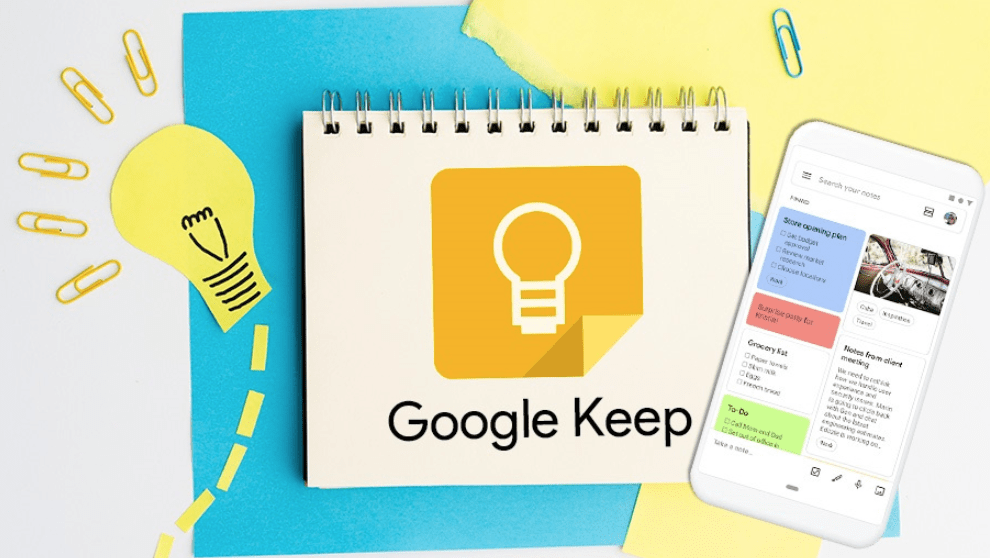
Google Keep là một dịch vụ ghi chú mạnh mẽ và linh hoạt, có thể được sử dụng cho nhiều mục đích khác nhau. Với giao diện đơn giản và dễ sử dụng, Google Keep là một lựa chọn tuyệt vời cho mọi người ở mọi cấp độ kỹ năng.
Chuyển hình ảnh sang văn bản bằng Google Keep
Để chuyển đổi hình ảnh thành văn bản bằng Google Keep:
1. Mở ứng dụng Google Keep trên thiết bị di động của bạn.
2. Nhấn vào nút ” ” để tạo ghi chú mới.
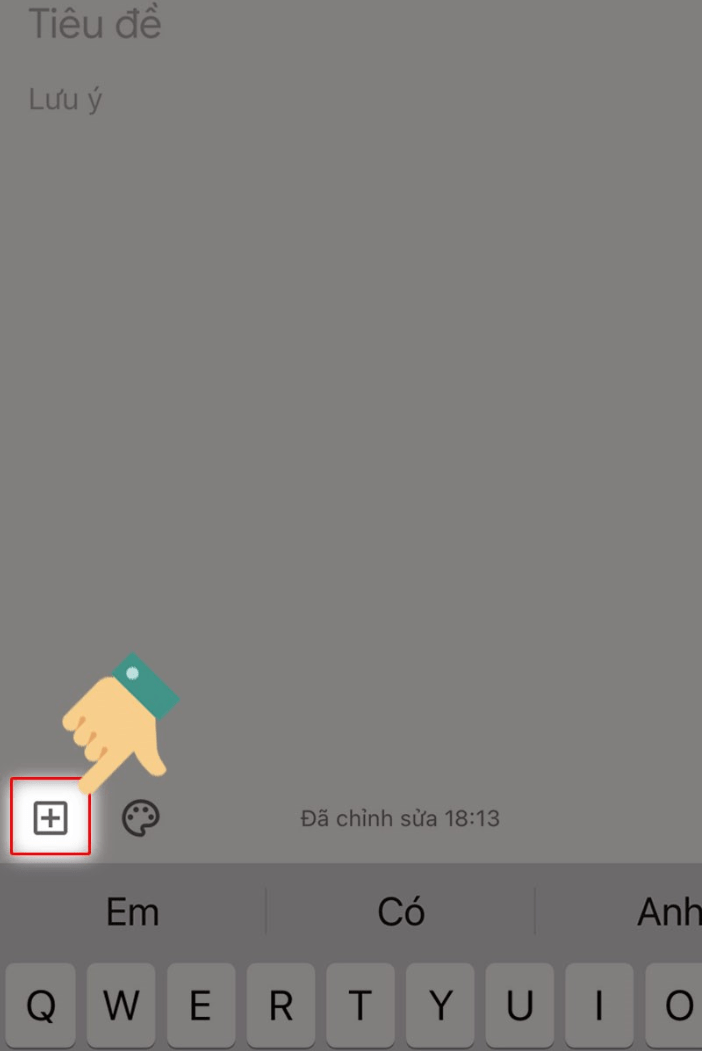
3. Nhấn vào nút “Hình ảnh” để chọn hình ảnh từ thiết bị của bạn.
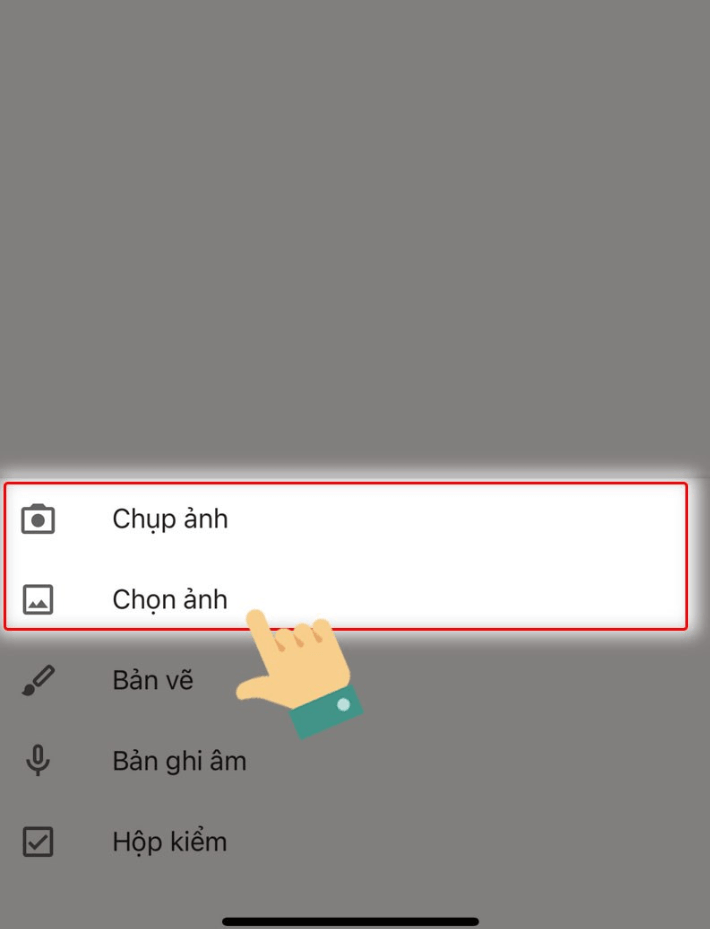
4. Sau khi hình ảnh được thêm vào ghi chú của bạn, hãy nhấn vào ba dấu chấm ở góc trên bên phải của hình ảnh.
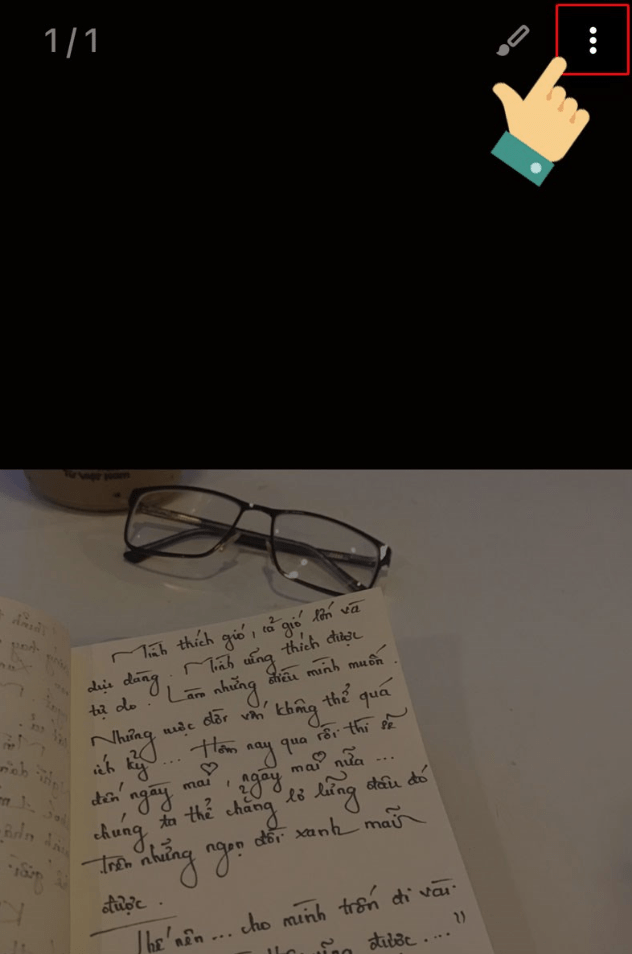
5. Nhấn vào “Lấy văn bản hình ảnh.”
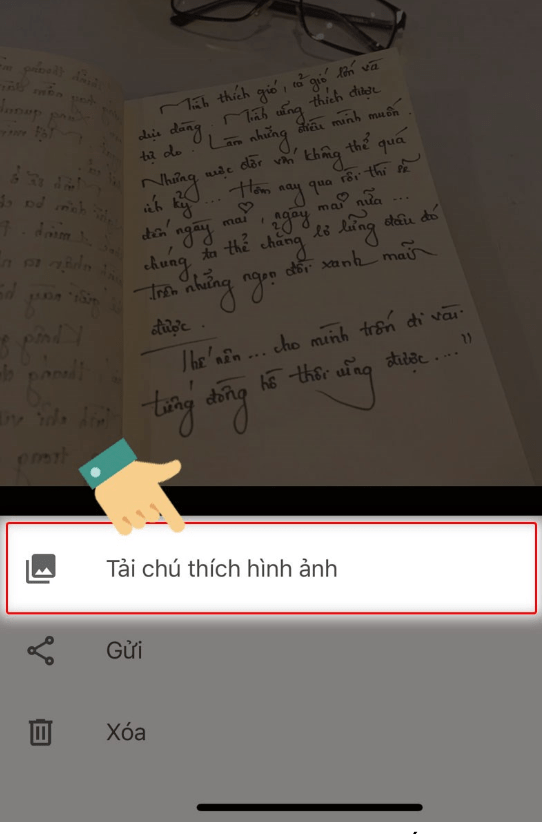
6. Tiếp theo, Google Keep sẽ trích xuất văn bản từ hình ảnh và thêm nó vào ghi chú của bạn.
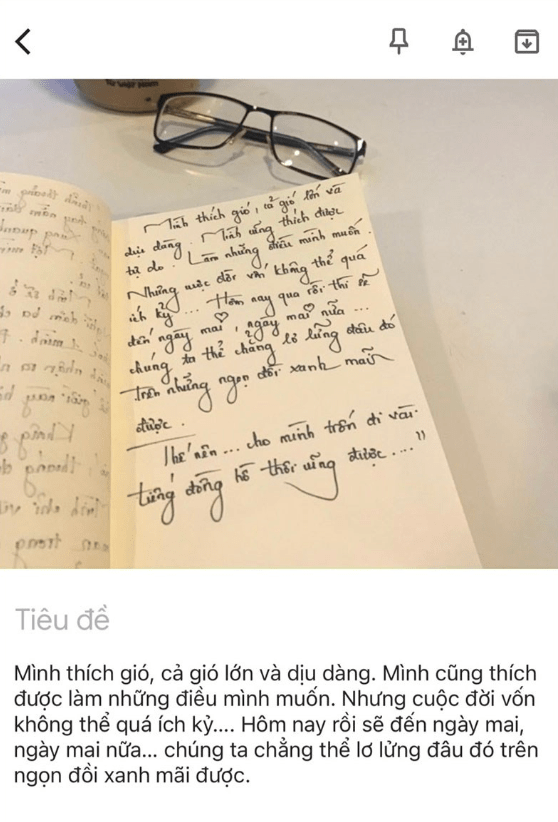
Sau đó, bạn có thể chỉnh sửa và định dạng văn bản nếu cần. Dưới đây là một số mẹo chuyển đổi hình ảnh thành văn bản bằng Google Keep:
- Sử dụng hình ảnh rõ ràng và đủ ánh sáng.
- Đảm bảo rằng văn bản trong hình ảnh đủ lớn để có thể đọc được.
- Tránh sử dụng hình ảnh có nền phức tạp.
- Nếu hình ảnh bằng tiếng nước ngoài, bạn có thể sử dụng ứng dụng Google Translate để dịch văn bản sang tiếng Anh.
Google Keep là một cách tuyệt vời để chuyển đổi hình ảnh thành văn bản nhưng điều quan trọng cần lưu ý là nó không hoàn hảo. Độ chính xác của việc trích xuất văn bản sẽ phụ thuộc vào chất lượng hình ảnh và độ phức tạp của văn bản.
Cách sử dụng Google Keep trên thiết bị di động
Để sử dụng Google Keep trên thiết bị di động, trước tiên bạn cần tải xuống ứng dụng Google Keep từ App Store hoặc Google Play. Sau khi cài đặt ứng dụng, bạn có thể đăng nhập bằng tài khoản Google của mình.
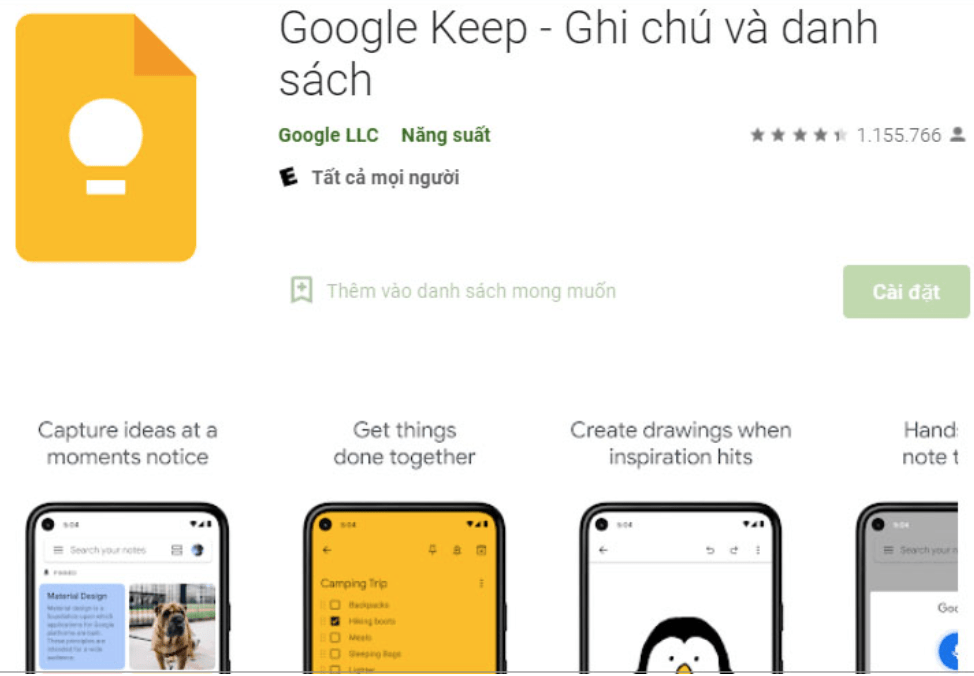
Tuần tự các bước sử dụng Google Keep trên điện thoại cũng tương ứng với mục 2, Cách sử dụng Google Keep trong bài viết này.
Để truy cập ghi chú của bạn từ mọi nơi, bạn có thể sử dụng ứng dụng Google Keep trên thiết bị di động hoặc trang web Google Keep trên máy tính của mình.
Dưới đây là một số mẹo sử dụng Google Keep trên thiết bị di động:
- Sử dụng nhãn và màu sắc để sắp xếp các ghi chú của bạn.
- Chia sẻ ghi chú của bạn với người khác để cộng tác trong các dự án.
- Đặt lời nhắc cho các ghi chú của bạn để luôn cập nhật nhiệm vụ của bạn.
- Sử dụng ghi nhớ giọng nói để nhanh chóng nắm bắt suy nghĩ của bạn.
- Ghi lại bản ghi nhớ giọng nói của bạn để tiết kiệm thời gian.
- Thêm hình ảnh và tập tin vào ghi chú của bạn để làm cho chúng có nhiều thông tin hơn.
- Tìm kiếm ghi chú của bạn theo từ khóa để nhanh chóng tìm thấy thông tin bạn cần.
- Truy cập ghi chú của bạn từ mọi nơi bằng ứng dụng hoặc trang web Google Keep.
Tải Google Keep về máy tính
Google Keep là dịch vụ ghi chú dựa trên web nên không có phiên bản nào có thể tải xuống cho PC. Tuy nhiên, bạn có thể tạo lối tắt đến trang web Google Keep trên máy tính để bàn của mình. Để làm điều này, bạn cần theo thứ tự các bước sau:
- Mở trang web Google Keep trong trình duyệt web của bạn.
- Nhấp vào ba dấu chấm ở góc trên bên phải của cửa sổ trình duyệt.
- Nhấp vào “Công cụ khác”> “Tạo lối tắt.”
- Trong cửa sổ “Tạo lối tắt”, chọn “Mở dưới dạng cửa sổ”.
- Nhấp vào “Tạo”

Bây giờ, một lối tắt đến trang web Google Keep sẽ được tạo trên màn hình của bạn. Bạn có thể nhấp đúp vào phím tắt để khởi chạy Google Keep trong cửa sổ mới. Dưới đây là một số cách khác để sử dụng Google Keep trên PC của bạn:
- Bạn có thể sử dụng tiện ích mở rộng Google Chrome cho Google Keep. Tiện ích mở rộng cho phép bạn truy cập nhanh vào ghi chú Google Keep của mình từ mọi nơi trên web.
- Bạn có thể sử dụng trình giả lập Android Google Keep để sử dụng ứng dụng di động Google Keep trên PC của mình.
- Bạn có thể sử dụng ứng dụng của bên thứ ba như Keep It để quản lý các ghi chú Google Keep trên PC của mình.
Nguồn: Gimasys



